Techniktest - Smartphone Huawei P40 pro - heute: Funktionierendes und Nichtfunktionierendes
Teil 4: was geht - was geht nicht mehr
Eine Woche ist vergangen - und das Huawei P40 pro wurde weiter getestet, Neues wurde entdeckt, Altes wird vermisst.
Beginnen wir mit den Dingen, die im Vergleich mit dem älteren Huawei Smartphone P9 lite nicht mehr funktionieren:
In der Kamera-App kann man nicht mehr auf mit einem Fingertap auslösen.
Meine bisherige Vorgehensweise: Tap auf eine interessante Stelle im Bild
P9 lite: diese Stelle wurde scharf gestellt und sofort ausgelöst
P40 pro: die Stelle wird scharfgestellt, Auslösen muss man über den Auslösebutton. Für mich ein Rückschritt.
Bluetooth-Tethering mit 2019er Toyota RAV4 funktioniert nicht mehr
Das Tethering lässt sich zwar einschalten - entweder per Automatisierungs-App wie MacroDroid oder Tasker, oder manuell via Einstellungen -> Mobilfunknetz -> Persönlicher Hotspot -> Mehr -> Bluetooth-Tethering - aber das Fahrzeug verbindet sich nicht.
Bitte nicht falsch verstehen: Die Bluetooth-Verbindung mit der Freisprecheinrichtung und dem Multimediasystem klappt problemlos, aber die Internetverbindung kann auf diesem Weg nicht geteilt werden. Aktuelle Verkehrsinformationen, Wetter und Tankstelleninfos gibt es also nicht.
Mein aktueller Workaround: Einschalten des WLAN-Hotspots am Smartphone darüber eine Verbindung mit dem Fahrzeug aufbauen lassen.
keine Benachrichtigungs-LED mehr
Hier wurde gespart, warum auch immer. Ich glaube, beim P30 gab es auch schon keine LED mehr. Um festzustellen, ob es neue Nachrichten gibt (Messenger, E-Mails, verpasste Anrufe, etc.) muss man also nun das Telefon entsperren und nachsehen. Kein großer Akt, aber lästig.
Mein Workaround: Das Alway-On-Display. Hier sieht man die Benachrichtigungen auf einen Blick - leider nur bei den Designs mit der Digitaluhr. Die Designs mit der Analoguhr finde ich persönlich gelungener. Allerdings ist hier die Akkubelastung höher - und das AOD dimmt nicht stufenlos, sondern nur in wenigen Stufen. Hier besteht Nachbesserungsbedarf.
Probleme mit Phoneclone
Huaweis Phoneclone überträgt zwar Apps und Daten, wenn aber Apps auf dem alten Smartphone per Fingerabdruck entsperrt wurden, gehen beim Transfer die hinterlegten Zugangsdaten verloren und werden im neuen Smartphone falsch hinterlegt. So begrüßte mich beispielsweise die Handyticket-App mit "Passwort zu oft falsch eigegeben - Konto gesperrt". Für eine Freigabe muss man sich dann beim Anbieter melden.
Und jetzt die Dinge, die ich mir besonders gut gefallen:
Drahtlos aufladen
Ok, das können auch viele andere Smartphones, gefällt mir aber gut und schont die USB-C-Buchse. Ob die Wärme beim drahtlosen Laden oder das Schnelladen per USB-Anschluss den Akku mehr belastet, kann ich nicht beurteilen.
Infrarot-Fernbedienung
Das P40 pro kann als IR-Fernbedienung genutzt werden, dafür hat es an der Front eine IR-Leuchtdiode. Mit der vorinstallierten App Smart Controller lassen sich Geräte von allen möglichen Herstellern bedienen, eine entsprechende Datenbank ist integriert. Und falls das Gerät nicht drin steht: Es lassen sich auch IR-Codes anlernen.
Fotos mit Bordmitteln aufhübschen
Es muss nicht immer Photoshop sein, auch mit den mitgelieferten Apps lassen sich schöne Bildeffekte erzielen.
Nimmt man Fotos mit der Option "Blende" auf, lassen sich in der Galerie im Nachhinein Blendeneffekte, z.B. unscharfer Hintergrund, einstellen.
Hinweis:
Dieser Test wird mit freundlicher Unterstützung von TheInsidersNet.com durchgeführt #InsidersP40pro.
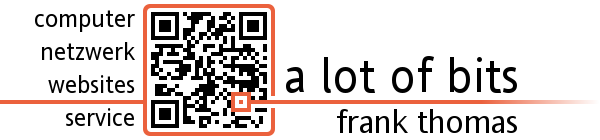
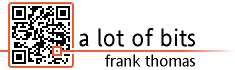














 Was ist in der Packung:
Was ist in der Packung:
